
昨年、インテルはCES 2014でモノのインターネット向けにEdisonミニコンピューターを発表しました。 Intel Edisonの発表については
こちらをご覧ください 。 モノのインターネットは、今年の疑いのないトレンドです。 現在、自宅のコンピューター、タブレット、またはスマートフォンだけがインターネットに接続できるわけではありません。 しかし、私たちが毎日使用する通常の家庭用品も。 Intel Edisonは、Raspberry Piに対する同社の反応ではなく、モジュールのフォームファクターにある小型のエネルギー効率の高いコンピューターの新しいニッチです。 開発者は誰でも、そのようなモジュールを取り、さまざまなセンサー、機構、およびインタラクティブな対話手段を追加して、新しいデバイスを取得できます。
Intel Edison -Linuxを搭載したミニコンピューター。ネットワーク相互の相互作用に基づいた新しい世界を構築するための基盤。
 Intel Edisonモジュールの仕様
Intel Edisonモジュールの仕様- プロセッサー:SoC「タンジール」、2つのIntel Atomコア(Silvermont)プロセッサー(22nm)プロセッサー@ 500 MHzおよび32ビットIntel Quarkマイクロコントローラー@ 100 MHzを含む
- RAM:1 GB LPDDR3(PoPメモリ)-2チャンネル32ビット@ 800MT /秒
- ユーザーメモリ:4 GB eMMC(v4.51仕様)+マイクロSDカード用スロット
- ネットワーク:802.11 a / b / g / n Wi-Fi(5 GHz、Broadcom 43340チップ)内蔵アンテナまたは外部、およびBluetooth 4.0
- USB:1つのマイクロUSBコネクタ
- プログラム可能な連絡先:
- 2x UART(1つのフルフロー制御、1つのRx / Tx)
- 2つのI2C、2つのチップセレクトを備えた1つのSPI
- 1x I2S
- 4つのPWMピンを含む12x GPIO
- 周辺モジュールの接続:70ピンコネクタ(Hirose DF40シリーズ-1.5、2.0、または3.0 mmスタック高さ)
- 電源:3.3〜4.5 Vの入力。 出力:3.3Vで100mAおよび1.8Vで100mA
- 電力モード:スタンバイ(無線伝送なし):13 mW; スタンバイ(Bluetooth 4.0):21.5 mW(2014年第4四半期のBLE); スタンバイ(Wi-Fi):35 mW。
- 寸法:35.5×25.0×3.3 mm
- 動作温度範囲:0〜40°C
Edisonに基づくデバイスの便利な開発のために、Intelは
Arduino用のIntel Edison Boardを準備しました。 投稿の最後に、Arduino Breakout KitでIntel Edisonを購入するためのストアへのリンク。
Arduino用Intel Edisonボード 含まれるもの:
含まれるもの:- 4つのPWMピンピンを含む20のデジタル入力/出力ピン
- 6つのアナログ入力ピン
- 1 UART(RX / TX)
- 1 I2C
- 1個のICSP 6ピンヘッダー(SPI)
- マイクロUSBコネクタ、または(ボード上のスイッチを使用)専用の標準USBホストType-A
- マイクロUSBコネクタ(UART用)
- SDカードスロット
- 標準DC電源ジャック(7V-15V DC入力)
ソフトウェアIntel Edisonには、Linux Yocto 1.6で実行されるIntel AtomとViperOS(Wind RiverのVxWorksの切り捨てバージョン)で動作するQuark MCUが含まれています。 開発者ツールには、Arduino IDE、C、C ++をサポートするEclipse、Node.JSおよびHTML5開発者向けのPythonおよびIntel XDKのサポートが含まれます。 開発ツールの十分な豊富なセット。
一般的な開発ツールのサポートスキーム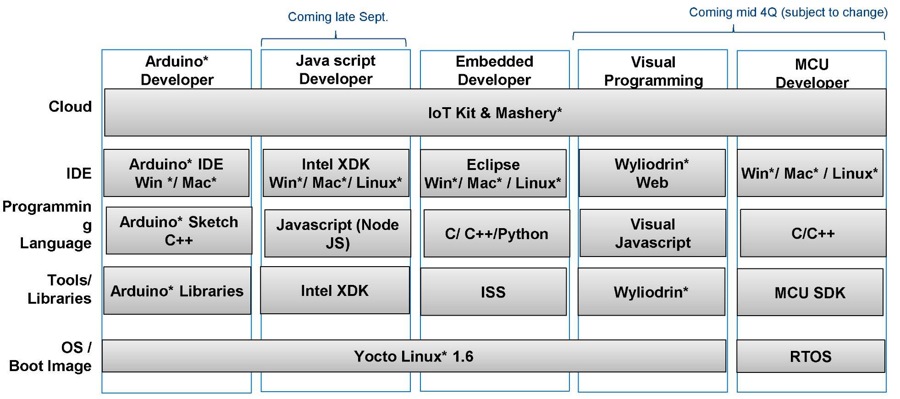 Intel Edisonソフトウェアスタックポスター
Intel Edisonソフトウェアスタックポスター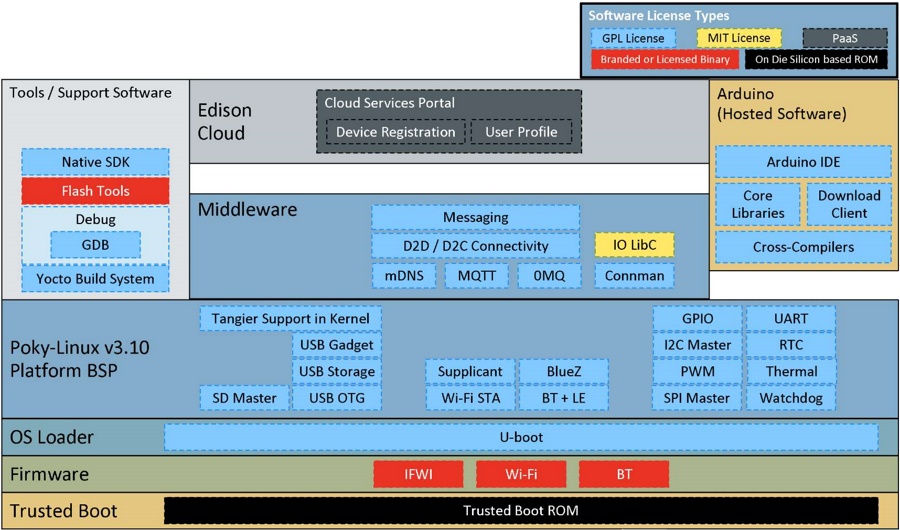
OSブート:U-Bootバージョン(ソースの第2ステージブートローダー)
カーネル/ BSP:Yocto Linux 1.6、Linux kernel v3.10.17
ネイティブSDK:コンパイル(GCC 4.8.2)、GLIB 2.38.2、GDB 7.6.2のデバッグ
開発者ツール:Arduino IDE、Node.js(Intel®XDKでサポート)、Python(このパッケージはBSPの一部です)
WLAN / BTインターフェイス(BCM43340):WiFi STAおよびBT + LEバイナリファイルとして、BRCMカーネルドライバーおよびWiFiサプリカント(+ BlueZ)のソースコードが利用可能
クロスプラットフォームの相互作用:D2DおよびD2C(ネットワーキング、メッセージング、プライバシー/セキュリティ)
クラウド:Webポータル、ID管理、ユーザープロファイル、デバイス登録、デバイスデータのダウンロードおよび視覚化。
Intel EdisonのYoctoプロジェクトYocto Projectは、組み込みシステム向けの特別なLinuxディストリビューションの開発を簡素化し、異なるプラットフォーム間での移植性を確保することを目標とするオープンソースプロジェクトです。
Intel Edison Boardサポートパッケージは、イメージ、コアを組み立て、低レベルコードを開発するエンジニアを対象としています。
プリコンパイル済みのBSPイメージは、IntelのWebサイトで入手できます。 Intel EdisonのBSPは、次の機能をサポートしています。
- カーネルイメージはLinuxカーネル3.10.17に基づいています
- 2番目のOSブート方法としてのUブートサポート
- U-bootセカンドステージブートローダー
- BluetoothとWi-Fi
- Intel Cloudと連携する
- Yoctoプロジェクトの一部として利用可能なパッケージ
Intel Edisonが使用する標準Linux OSはYoctoに基づいています。
画像の組み立て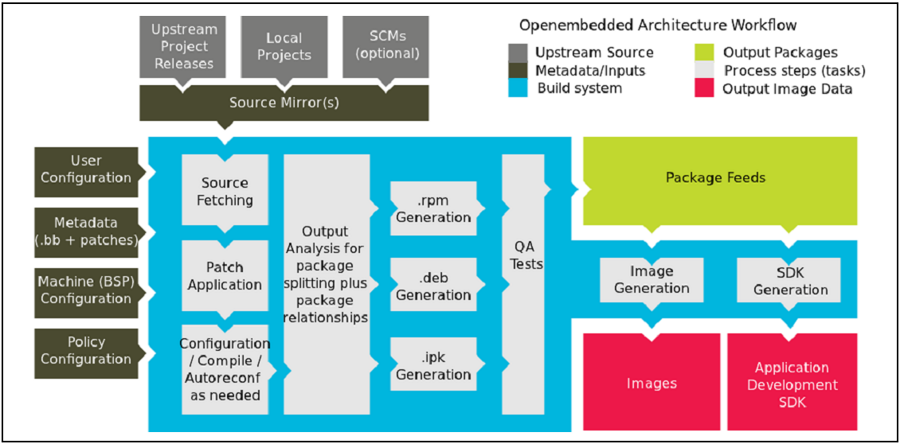 Intel IoT Analytics Platform(ベータ)
Intel IoT Analytics Platform(ベータ)EdisonおよびGalileoデバイスを使用するために、IntelはMachine-to-Cloudの原理に基づいたクラウドサービスを導入しました。 データ転送プロトコルには、HTTPおよびMQTTが使用されます。 クラウドサービスは以下を提供します。
- デバイスからリモートサーバーにデータを転送する
- データ保存
- 独自のアルゴリズムに従ったデータ処理
- イベント生成とアラート
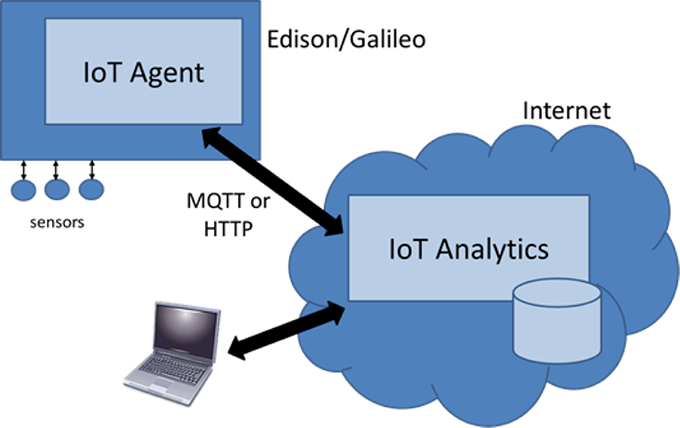 Intel Edisonの拡張カード
Intel Edisonの拡張カードEdisonの仕様によれば、Intel Edison向けのDFRobot.comは
、Edisonコントローラー用の特別な
Romeo(Intel Edison搭載)ロボットプラットフォームを開発しました。 プラットフォームはロボットを構築するように設計されており、ボード上にはすでにモータードライバー、サーボが統合されています。
 Arduino環境でのプログラミング。 最初のスタート
Arduino環境でのプログラミング。 最初のスタートEdisonと最も早く知り合うのは、Arduino互換ボードと同様にモジュールを使用することです。 コード開発は、すでにおなじみのArduinoのネイティブIDE環境で実行されます。 ただし、arduino.ccからダウンロードした基本環境では、Intel Edisonと連携するためのモジュールはありません。 したがって、ドライバーと環境
はIntelサイトからダウンロードする必要があります。
- Windowsドライバー
- Arduino Software 1.5.3-Intel 1.0.4ソフトウェア
J16コネクタを使用して
Intel Edison BoardをPCに接続し、ドライバーをインストールします。 ドライバーをインストールすると、次のウィンドウが表示されます。

Arduino IDEを起動します。 開始後、ボードを選択する必要があります。 メニュー
ツール->ボード-> Intel Edison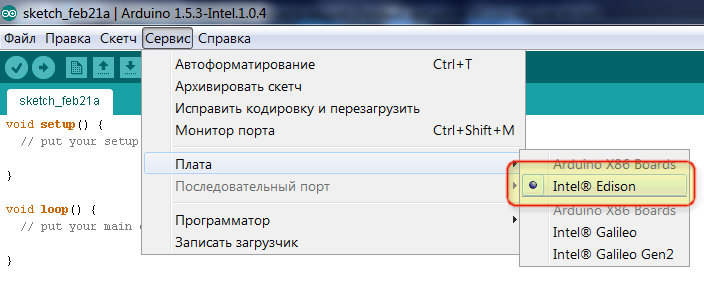 作業実演
作業実演作業用に小さなデモ用スタンドが組み立てられました。 Intel EdisonがArduinoとしてどのように機能するかを示すには、次を使用します。
土壌水分センサー、
カランコエカレンダー付き植木鉢の環境。
土壌水分レベル、周囲温度、圧力、表示値を定期的に測定する必要があります。
ボタン、LCD、リレー、LEDのより便利な接続の
ために、Arduino用のIO拡張シールドが使用されます。
花とディスプレイスタンド
スケッチコードArduinoスケッチコードArduino//LCD #include <Wire.h> #include <LCD.h> #include <LiquidCrystal_I2C.h> #define LCD_I2C_ADDR 0x20 // Define I2C Address where the PCF8574T is #define BACKLIGHT 7 #define LCD_EN 4 #define LCD_RW 5 #define LCD_RS 6 #define LCD_D4 0 #define LCD_D5 1 #define LCD_D6 2 #define LCD_D7 3 LiquidCrystal_I2C lcd(LCD_I2C_ADDR,LCD_EN,LCD_RW,LCD_RS,LCD_D4,LCD_D5,LCD_D6,LCD_D7); //BMP085 Barometric Pressure & Temp Sensor #include <Wire.h> #include <Adafruit_BMP085.h> Adafruit_BMP085 bmp; // void setup() { bmp.begin(); //init LCD lcd.begin (20,4); lcd.setBacklightPin(BACKLIGHT,NEGATIVE); // init the backlight lcd.setBacklight(HIGH); // Backlight on lcd.home (); // go home lcd.setCursor ( 0, 0 ); lcd.print("Edison. Habrahabr"); } void loop() { lcd.setCursor ( 0, 1 ); lcd.print("Tempera. = "); lcd.print(bmp.readTemperature()); lcd.print(" *C"); // lcd.setCursor ( 0, 2 ); lcd.print("Pressure = "); lcd.print(bmp.readPressure()); lcd.print(" Pa"); // lcd.setCursor ( 0, 3 ); lcd.print("Moisture Value = "); lcd.print(analogRead(0)); // delay(1500); // wait for a second }
映像特徴Intel EdisonソフトウェアはArduinoと互換性がありますが、変更せずに直接Arduinoにコードを転送できるとは限りません。 たとえば、論理「1」または「0」の送信、PWM、アナログ読み取りまたは書き込み、シリアルLCDの操作など、基本機能に問題はありません。 I2CおよびSPIインターフェイスで実行されているモジュールのコードを編集する必要があります。 LCDを起動し、圧力センサーに少し「想起力」があった
I2Cに PCF8574Tチップを搭載 し たGY-IICLCD GY-LCD-V1ディスプレイ を起動 する 方法の説明1)arduino-1.5.3-Intel.1.0.4 \ライブラリのパスで、LiquidCrystalフォルダーを削除してから、置き換えます
2)
F MalpartidaのNewLiquidCrystalライブラリは、ディスプレイが機能するために必要です。
3)アーカイブで、LiquidCrystalフォルダーをarduino-1.5.3-Intel.1.0.4 \ライブラリにコピーする必要があります
4)参照先
Communities.intel.com。 i2c LCDをGalileo i2cポートに接続する方法。 LiquidCrystalフォルダーのFastIO.cppファイル。 行#include "FastIO.h"を見つけて、それを
#define _BV(i)(1 << i)の下に追加します
。5)このフォルダLiquidCrystalで、LiquidCrystal.cppファイルを削除します。そうしないと、エラーがスローされます
6)ディスプレイが機能するようになりました
I2Cで BMP085センサー を開始する方法1)参照先
Communities.intel.com。 BMP085ライブラリエラー2)フォーラムのスレッドで推奨されている指示に従うか、変更された
gustafn / Adafruit-BMP085-Library・GitHubライブラリをすぐにダウンロードします
3)
Adafruit-BMP085-Libraryライブラリーフォルダーの名前を変更してください。短いサンプル
AdaBMP085の場合、Arduino IDEはASCII名に問題があると誓います。
4)センサーが機能するようになりました
センサーの接続に関する問題を解決するには、最初に
communitys.intel.comを調べる必要があります。
予想どおり、
標準ライブラリを使用して、
PCF8574で標準の2行ディスプレイ
HD44780をI2Cに接続することはできませんでした。
ポスト
https://learn.adafruit.com/1-8-tft-displayのようなTFT 1.8インチカラーLCDを接続するためのライブラリ、
Adafruit_ST7735ライブラリおよび
Adafruit GFXライブラリは機能しませんでした。
簡単な要約を要約します。 Arduinoコードとの非互換性は、Intel Edisonのごく最近の登場によるものであり、開発者はまだライブラリの作業を完全に終了することができていません。 Arduinoプロジェクトは、今年で記念日を迎えます。最初のArduinoが作成されてから10年が経過しました。 Arduinoのサポートは、ほとんどのオタクにとってより使い慣れた便利な開発ツールによって決定されます。 Intel Edisonの強みは、その豊富な技術的特徴に加えて、十分に開発されたソフトウェアサポートです。 無料ツールを使用する各開発者は、Yocto Projectに基づいて、BSP Linuxの独自のイメージを構築できます。 モジュールの高いパフォーマンスと、Linux用にすでに開発された多数のプロジェクトを考えると、開発者はこのモジュールを使用する十分な機会があります。 現時点では、コードはC ++、Python、Node JSで実行されます。 開発者にとって非常に便利なArduinoとは異なり、Node JSでのコードのダウンロードは削除できます。
次の記事では、Intel Edisonと
Intel IoT Analytics Cloudの相互作用について説明し
ます。 クラウドが開発者とエンドユーザーに提供する機能。
記事の準備中に、興味深いプロジェクトが発見されました。 Geekには、プリンターを含むさまざまなデバイスでDoomゲームを起動するというかなり具体的な競争があります。 そのため、昨年末、
ハッカーズはプリンターでドゥームをプレイしました。 さて、BluetoothゲームパッドをサポートするEdidoomプロジェクトであるIntel Edisonの番です。
参照資料追加。 Arduino向けIntel Edison Board技術仕様(Arduinoハードウェアガイド向けIntel Edison Kitからの翻訳)コンタクトパッドはArduino Uno仕様に準拠しており、標準の拡張ボード(シールドボード)の接続を提供します。
パルス幅変調( PWM、英語パルス幅変調(PWM))6個のPWMコンタクトが利用できるArduino UNOとは異なり、Intel Edisonボードでは6個の利用可能なコンタクトのうち4つしか使用できません。
出力周波数PWMおよびデューティサイクルは、次の式で決定できます。
- セットポイント周波数〜= 19.2 MHz * Base_unit値(セットポイント)/ 256
- デューティサイクルPWM〜= PWM_on_time_divisor / 256
ジャンパー(ジャンパー)J11およびJ12は切り替えを担当します。 15-16ページの詳細
A / Dコンバーター(ADC )ADCとして、ADS7951 A / Dチップが使用され、次の特性があります。
- 12ビットA / D
- 8チャンネル
- 1 MHzのサンプルレート
- 70 SNR、dB
電圧範囲は0〜2.5 Vまたは0〜5 Vで、ジャンパー(J8ボードのAREFまたはIOREFジャンパー)で調整可能
USBインターフェースボードには3つのUSB 2.0ポートがあります。 ポートJ3はUARTインターフェイスとして使用されます。 ポートJ16はデバイスモードで動作します。 ポートJ6は、ハブモード(ホストポート、外部デバイスの接続用)で動作します。 ただし、ポートJ16とJ6を同時に機能させることはできません。スイッチSW1を使用してポートを切り替えます。 J6 USB HUBポートを有効にするには、スイッチをそのポートに移動する必要があります。 それ以外の場合、J16ポートが使用され、Intel EdisonはUSBデバイスとして機能します。
Intel Edisonの動作モードをUSBハブとして切り替える場合、外部電源を供給することが絶対に必要です。
電源Intel Edisonは、低電力消費向けに特別に設計されています。 平均負荷では、Wi-Fi消費を使用する場合は430 mAに増加するため、電力は通常200 mAを超えません。
Arduino用Intel Edisonボードは 、USBポート(デバイスモード)または7〜15 Vの外部電源から動作できます。
低エネルギープロジェクトの場合、リチウムイオンバッテリー(Li-ion)(3.0〜4.3 Vmax)をコネクターJ2に接続できます。 このモードでは、3.3 Vの電圧が拡張カードに印加され、最大電流は100 mAになります。
詳細については、17〜20ページを参照してください。
インジケータ(LED)ボードには3つのインジケータがあります。
- DS1は動作ステータスインジケータです。 Intel Edisonの実行中に有効になり、プロセッサーがRESET_OUT#lowを再起動するとオフになります
- DS2はArduinoボードの標準インジケータです。 13のデジタル連絡先に対応。 Arduinoコードからの直接アクセス。
- DS3-バッテリー充電インジケータ。 接続されたバッテリーの充電中に含まれます。
ボタン一般的なリセット(システムリセット)-ボタンSW1UI5。 接続されたすべてを含むIntel Edisonの完全な再起動。
シールドのリセット-SW1UI1ボタン。 Intel Edisonのコンピューティング操作は中断されませんが、拡張ボード(シールドボード)をリセットします。
電源(電源ボタン)-SW1UI2ボタン。 1回タップすると、Intel Edisonがスリープモードになります(消費電力の削減)。 もう一度押すと、モジュールが完全にオフになります。
購入するIntel Edisonは店舗で購入できます。
またはより手頃な中国語で:
目次- Intel Edison 最初の打ち上げ
- Intel Edison Intel IoT Analytics Cloudとの連携:データのログと送信
- Intel Edison Intel IoT Analytics Cloudの使用:ルールの作成と通知の送信
- Intel Edison Intel IoT Analytics Cloud:ASP.NETでSMSおよびRESTfulクライアントを送信する